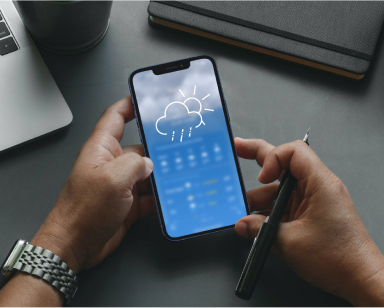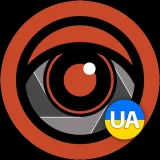Война в Украине
СУМАРНІ ОРІЄНТОВНІ ВТРАТИ ПРОТИВНИКА НА 1215 ДЕНЬ.
1011490
+1100
Личный состав
10964
+9
Танки
22867
+2
Боевые бронированные машины
29432
+39
Артиллерийские системы
1421
Реактивные системы залпового огня
1188
Системы противовоздушной обороны
416
Самолеты
337
Вертолеты
52734
+117
Автомобильная техника и цистерны с ГСМ
28
Военные корабли и катера
41579
+157
Беспилотные летательные аппараты
3376
+7
Крылатые ракеты
По данным Генерального штаба ВСУ
Нардеп Александр Федиенко об использовании украинских sim-карт в Шахедах:
«Ситуация, когда у мобильных операторов 80% анонимных абонентов – неправильная. В таких условиях можно сформировать хоть огромную ботоферму, хоть армию шахедов, хоть армию мошенников!»

Курс валют на сегодня

Валюта
Покупка
Продажа
usd
41.83
41.83
eur
48.2
48.2
Цены на топливо в сетевых АЗС Украины

А95+
А95
ДП
ГАЗ

60.09
58.69
57.09
34.2

62.82
59.66
56.82
34.65

63.99
60.99
57.99
35.98

-
53.09
50.12
32.81

63.99
60.99
57.99
35.99

60.49
57.49
54.49
33.49
ТОП-5 САМЫХ БОГАТЫХ МЭРОВ - ДАННЫЕ ИЗ ДЕКЛАРАЦИЙ (млн. грн.)
1

Терехов, Харьков
2,000

2

Бондаренко, Черкассы
1,342

3

Кличко, Киев
1,233

4

Андреев, Ужгород
1,182

5

Мрочко, Херсон
1,148

ТОП-10 украинских министров с самыми большими зарплатами в 2024 году
1

Р. УМЕРОВ, министр обороны
1,623 млн.

2

Г.Галущенко, министр энергетики
1,594 млн.

3

И.КЛИМЕНКО, МВД
1,561 млн.

4

В. ЛЯШКО, МОЗ
1,536 млн.

5

М. БІДНИЙ, министр молодежи
1,443 млн.

6

С.МАРЧЕНКО, министр финансов
1,437 млн.

7

О.ЛИСОВОЙ, министр образования
1,403 млн.

8

О.ЖОЛНОВИЧ, Минсоцполитики
1,390 млн.

9

О.НЕМЧІНОВ, министр КМУ
1,237 млн.

10

А.СИБИГА, МИД
1,234 млн.

ТОП-7 самых дорогих брендов мира по версии VisualCapitalist
1


Apple
$516 млрд.


2


Microsoft
$340 млрд.

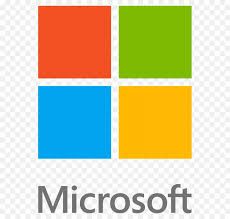
3


Google
$333,4 млрд.

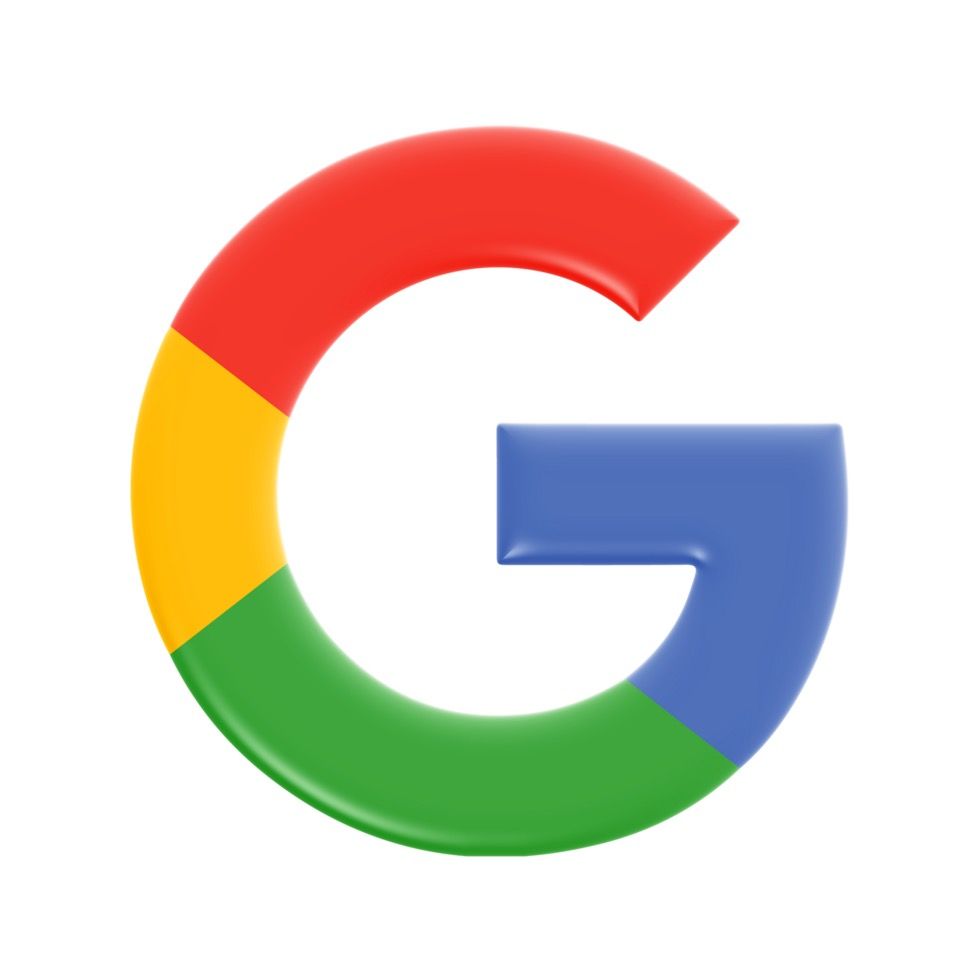
4


Amazon
$308,9 млрд.

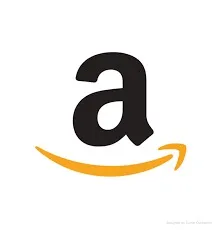
5


Samsung
$99,4 млрд.


6


Wal,art
$96,8


7


TikTok
$84,2 млрд.


Что слушает Украина
10 самых популярных песен по версии Apple Music
1

Смарагдове небо
Drevo

2

З якого ти поверху неба?
Jerry Heil, Yarmak

3

Шовковиця
Ivan Liulenov, Damnitskyi
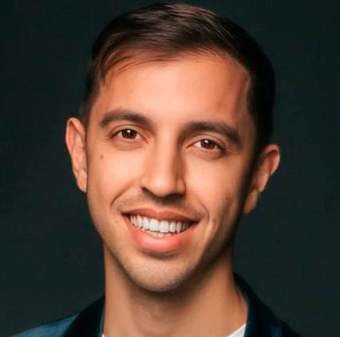
4

Кухни
Бонд с кнопкой

5

Пінаколада
Vitaliy Kozlovskiy

6

Mamma Mia
Chico, Qatoshi

7

Shake It To The Max
Moliy, Silent Addy, Skillibeng, Shenseea

8

Наследство
Icegergert, Sky Rae

9

Мужчина
Alena Omargalieva

10

Врубай
Parfeniuk

ТОП-5 ПОЛИТИКОВ УКРАИНЫ С НАИВЫСШИМ РЕЙТИНГМ
По опросу SOCIS 21 января 2025 года
1


Залужный
36,1%


2


Зеленский
24,3%


3


Порошенко
9,4%


4


Разумков
8,3%


5


Тимошенко
6%


Актуальный курс криптовалют

BINANCE COIN (BNB)
621.85
DOGECOIN (DOGE)
0.15
THETA (THETA)
0.6
LITECOIN (LTC)
80.35
BITCOIN (BTC)
101233.28
ПЯТЕРКА САМЫХ БОГАТЫХ В МИРЕ
По версии Bloomberg
1


Илон Маск
$432 млрд


2


Джефф Безос
$239 млрд

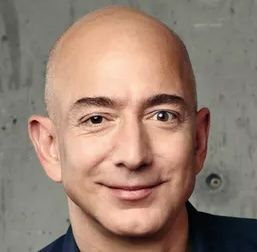
3


Марк Цукерберг
$207 млрд


4


Ларри Элисон
$192 млрд


5


Бернар Арно
$176 млрд


Как Игорь Рец выжил на тропе ухилянтов из Закарпатья в Румынию
Корреспондент Информатора забрался на высокогорье Карпат и провел неделю в убежище для туристов, чтобы взять интервью у ухилянтов; на своем пути он встретил пограничников, а также столкнулся с многочисленными нарушениями закона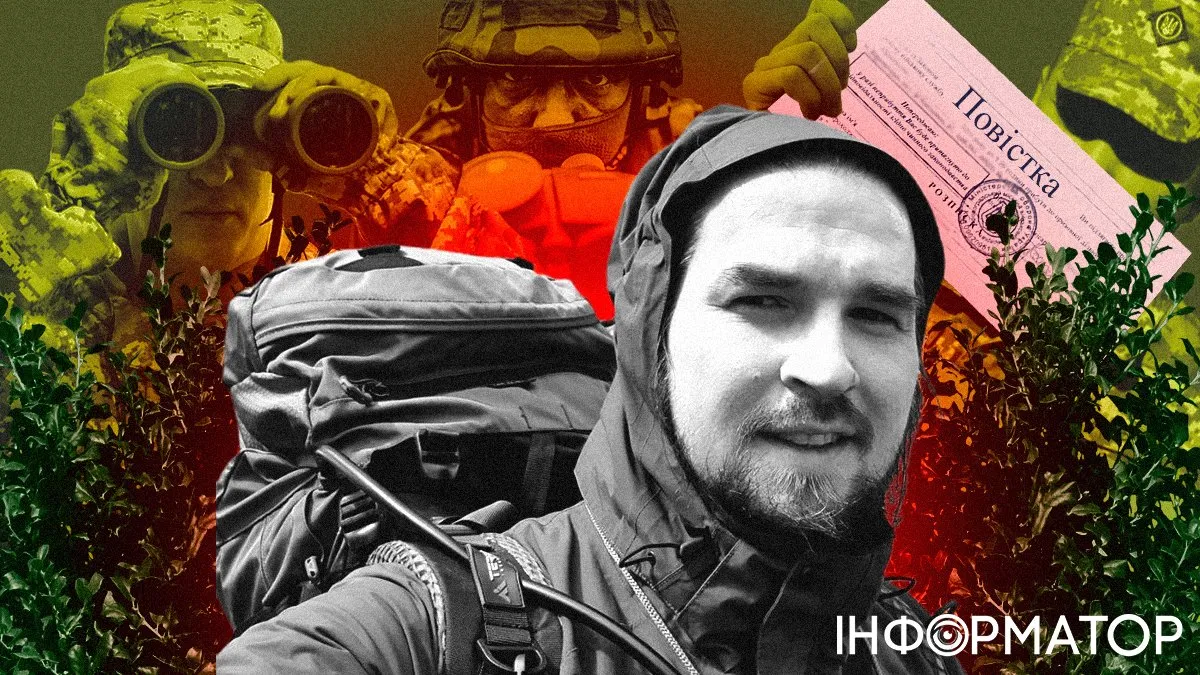
Путешествие Игоря закончилось в ТЦК и СП Хуста, откуда, как говорят, одна дорога - в учебку, а потом на фронт. Итогом поездки стал подробный отчет о приключениях. Мы публикуем его в нескольких частях
Оля Цибульська - Ненормальна
Сейчас слушают и кайфуют - премьера клипа
Песня «Ненормальна» - о женщине, которая больше не прячется. О каждой из нас, кто не вписалась в чужие рамки, но наконец позволила себе быть собой. О выборе. О принятии. О любви к себе.
ТОП-10 самых мощных экономик мира
По данным Всемирного банка
1

США
$27 360,935 млрд.
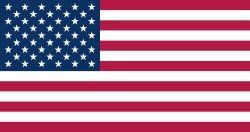
2

Китай
$17 794,782 млрд

3

Германия
$4 456,081 млрд.

4

Япония
$ 4 212,945 млрд.

5

Индия
$3 549,919 млрд.

6

Великобритания
$3 340,032 млрд.
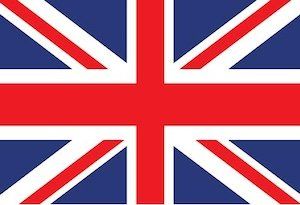
7

Франция
$3 030,904 млрд.
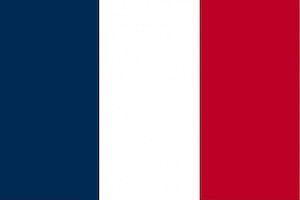
8

Италия
$2 254,851 млрд.

9

Бразилия
$2 173,666 млрд.

10

Канада
$2 140,086 млрд.

Поджег авто ЗСУ
Кому именно спецслужбы РФ через ресурсы по трудоустройству предлагают легкие деньги за преступление против обороны страны: расследование Информатора
Под видом человека, ищущего быстрый заработок, наш корреспондент Игорь Рец пообщался в соцсетях с российскими вербовщиками и сделал выводы, которые могут быть полезны для безопасности ваших детей и друзей
Кулинарный рецепт от Информатора
Не бойтесь готовить икряники по-летичевски, они не из кабачковой икры
Все мы привыкли, что котлеты готовят из мясного фарша, но есть и более интересные рецепты. Например, основой для этого блюда может стать икра рыбы. Так называемые икряники очень нежные внутри и хрустящие сверху.
Разбираем базовые приемы обработки фотографий в Adobe Lightroom

Adobe Lightroom — очень мощный инструмент, который открывает перед фотографом целый мир, с его помощью можно из обычной фотографии сделать произведение искусства. Помимо каталога и конвертера, в Adobe Lightroom есть возможность публикации снимков на фотосайтах, в социальных сетях и фотостоках напрямую. Это делает процесс отбора и работы с фотографиями очень быстрым, простым и наглядным. И поэтому редакция Информатор Tech приводит подробную инструкцию для работы с некоторыми инструментами из Adobe Lightroom. 








Основные инструменты редактирования

Кадрирование
При кадрировании можно в выпадающем меню выбрать формат результирующего кадра, а затем мышкой потянуть за границы сетки, наложенной на изображение. Тут же доступна и «линейка» — инструмент выравнивания горизонта. При этом можно задавать значения и в градусах, и просто на изображении мышкой указать, какая линия должна быть горизонтальной. Аналогично строится работа и с вертикалями. При этом Lightroom сам поймет, вертикаль вы хотите выровнять или горизонталь по наименьшему отклонению.
Градиент
Этот инструмент позволяет применять воздействия на часть снимка, ограничив его прямоугольной областью. Для работы с инструментом надо с помощью мыши кликнуть по той части изображения, воздействие на которую должно быть максимальным (в данном случае — верх снимка). Затем, не отпуская кнопку мыши, потянуть вниз и наложить градиент. При этом градиент будет выглядеть как плавный переход от 100% воздействия к 0%. А 50% плотности будут приходиться на середину, где находятся так называемая спина градиента и точка градиента. Плечо градиента — это расстояние между 100% и 0%. Его можно менять, таким образом регулируя плавность перехода. Но сам градиент всегда будет накладываться от края кадра.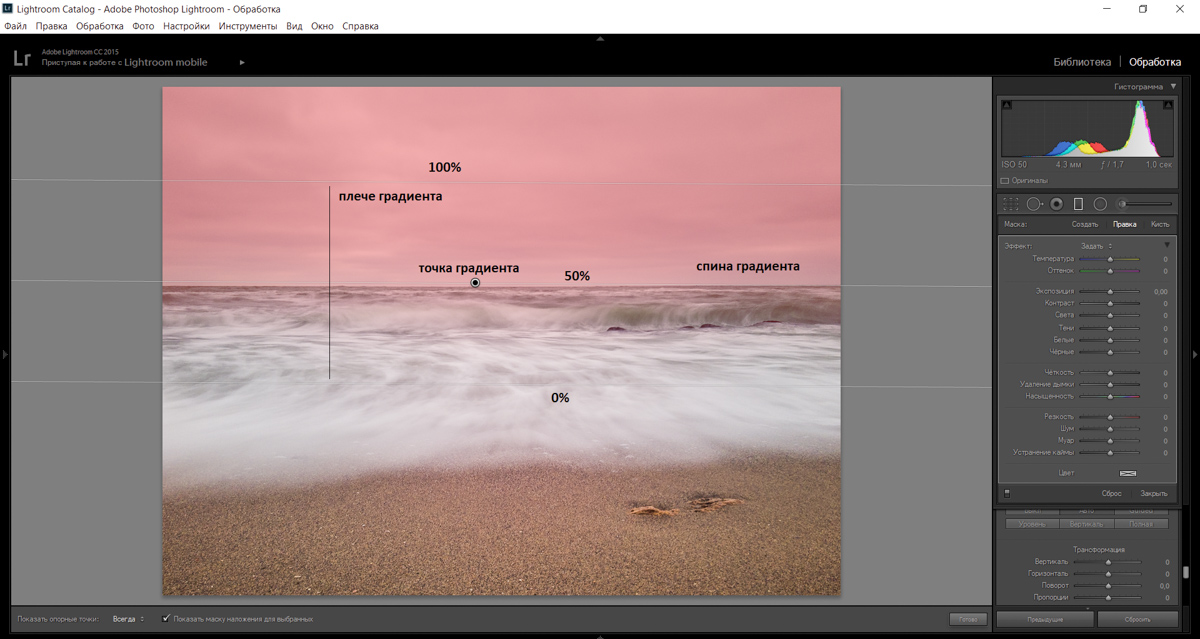


Круговой градиент
Его действие и поведение аналогичны линейному. Он также представляет из себя маску с плавным переходом от 100% воздействия выбранных фильтров к 0%. Для регулировки плавности воздействия тут предназначен параметр Feather, расположенный в самом низу панели. Если поставить галочку Invert Selection, то область с 100% воздействием будет расположена внутри круга.

Корректирующая кисть
Кисточка, которая позволяет применять те или иные параметры обработки к выбранным вручную частям изображения. По сути, вы задаете параметры кисти, а потом просто ею рисуете, таким образом выделяя область воздействия. Все регулировки тут аналогичны градиентам и движкам в панели Basic.

Станислав Валуйкин
Фото: Денис Чубченко
Последние новости
Адская лотерея: в Киеве баллистика разрушила квартиру лидера группы Антитела Тараса Тополи
Как оставаться на связи при превышении кредита или нулевом балансе, объяснили в Киевстаре
Подконтрольные Ирану боевики готовят атаки на базы США в Ираке и Сирии - NYT
Житель Кривого Рога незаметно вынес из Эпицентра шлифмашину за 4 203 гривен – что решил суд
ПриватБанк начисляет проценты за пользование кредитом, который мужчина не получал - отменил ли суд долг в размере 28 658 гривен
Ужасная ночь. В Киеве есть погибшие от российской атаки, снова сложился подъезд дома
Мужчина не давал согласия, но Ощадбанк списал с кредитки 33 200 гривен – что решил суд
Как подать заявление на разовую выплату ко Дню Независимости Украины онлайн - инструкция ПФУ
Готовим катламу, напрасно забытое крымскотатарское блюдо
Вдова требует от ПФУ 145 859 гривен пенсии, которую умерший муж недополучил при жизни - что решил суд
Какой сегодня, 23 июня, праздник: Ночь на Ивана Купала и День государственной службы в Украине
Трамп фактически допустил смену режима в Иране
Популярные

Как подать заявление на разовую выплату ко Дню Независимости Украины онлайн - инструкция ПФУ
Выплаты предоставляются автоматически или по обращению – в зависимости от ситуацииГотовим катламу, напрасно забытое крымскотатарское блюдо
Из максимально простых ингредиентов у вас получится невероятно аппетитное блюдо
Какой сегодня, 23 июня, праздник: Ночь на Ивана Купала и День государственной службы в Украине
В этот день родились французский футболист Зинедин Зидан и австралийский актер Джоэл Эджертон
Парламент Ирана принял решение закрыть Ормузский пролив: через него проходит 20% мировой нефти
В то же время в США предупредили, что заминирование Ормузского пролива станет самоубийством для Ирана.Прогноз погоды на завтра, 23 июня: Таким будет и весь конец месяца
Переменная облачность ожидается в большинстве областей страныВоенный обозреватель

Анна Копытько
Редактор
Страны мира
США тайно согласовали резолюцию ООН с Россией перед годовщиной вторжения в Украину - Le Monde
Украинцы за рубежом
Мария Ковальчук начала говорить: украинская модель после тяжелых травм в Дубае идет на поправку
Страны мира
Загорелась в воздухе: в Бразилии упал шар с 21 пассажиром, есть погибшие
Новости столицы
Адская лотерея: в Киеве баллистика разрушила квартиру лидера группы Антитела Тараса Тополи
В Бородянке на Киевщине уже восстановили 590 объектов, разрушенных в начале вторжения РФ
Мексиканцы и кубинцы – бездельники, пьяницы и рвань: эксмер Киева Черновецкий оказался расистом
Вертолетная площадка, будки с собаками и Хонка: под Киевом исследуют Межигорье Януковича

В Киеве продают один из крупнейших бизнес-центров на Соломенке
Политический обозреватель

Ярослав Коджушко
Редактор
Страны мира
Трамп фактически допустил смену режима в Иране
Политика
МИД Украины заявил о поддержке удара США по Ирану: так же нужно и с Россией
Война
РФ заявила о наступлении над Днепропетровщиной, потому что хочет закончить войну: эксминистр обороны Резников сделал заявление
Экономика и финансы: последние новости

Как подать заявление на разовую выплату ко Дню Независимости Украины онлайн - инструкция ПФУ
В Citi прогнозируют обвал цен на золото в 2026 году
Укрзализныця назначила ряд неудобных дополнительных поездов на лето
Только по электронным рецептам: в Украине изменили правила продажи ряда лекарств
Ветеранов зовут в школу: как начать преподавать предмет Защита Украины
Экономический обозреватель Информатора

Дмитро Чернишов
Редактор
Политика
Депутатка из Днепра попала в беду с ГБР из-за мести экс-супруга: новые подробности громкого дела
Политика
НАБУ подозревает депутата из Днепра в завладении 231 млн грн в Национальном институте рака
Политика
Новость застала почти в брачном путешествии: депутатка из Днепра называет обвинение ГБР клеветой
Украина
Миграционная служба в Днепре хочет выдворить из Украины россиянина, которого в России преследуют за помощь ВСУ
Экономика
Кремень похвастался, что за полгода набрал 200 тыс. штрафов с языковых нарушителей: сколько денег за это время государство потратило на Офис языкового омбудсмена
Новости шоу-бизнеса

Камалия не смогла поддержать своих дочерей, и это впервые - видео
Но душою и сердцем певица остается с детьми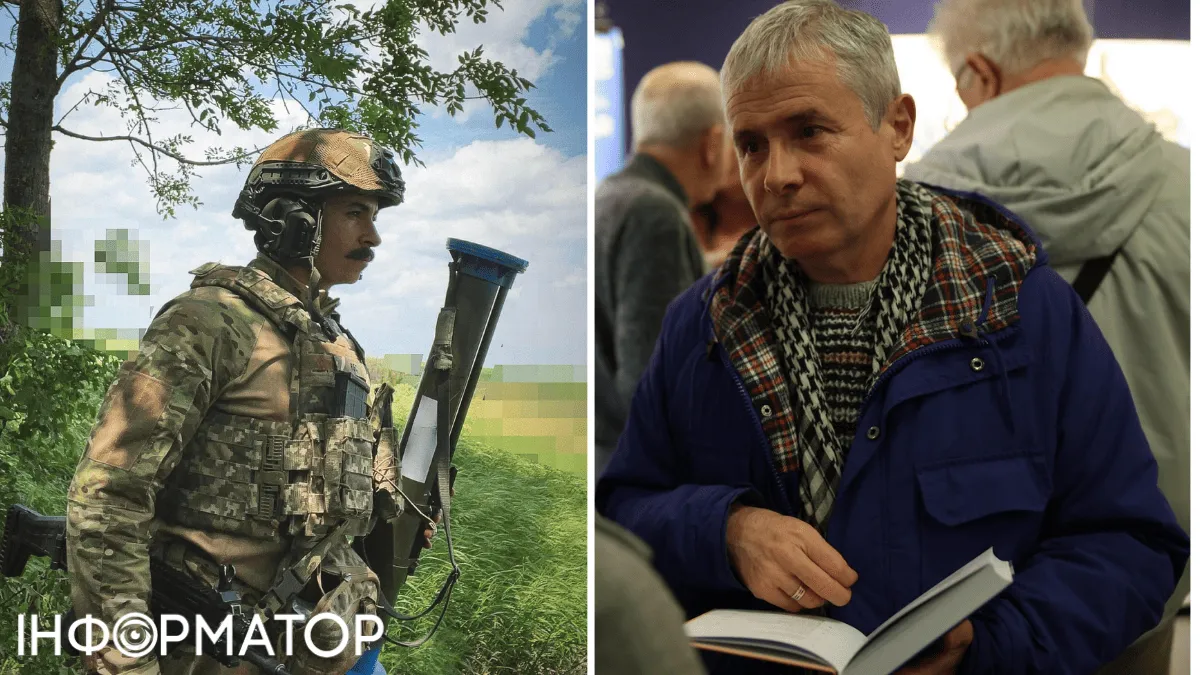
Сына популярного телеведущего мобилизовали – главный страх отца превратился в реальность
Константин Грубич уже потерял дочь и все происходящее для него тяжелое испытание
Раздетую Олю Цибульскую остановила полиция - певица повелась на банальную провокацию
Певица Оля Цыбульская рассказала о своем отношении к русскоязычным звездам и инфлюэнсерам, а также поделилась историей за которую ей немного стыдно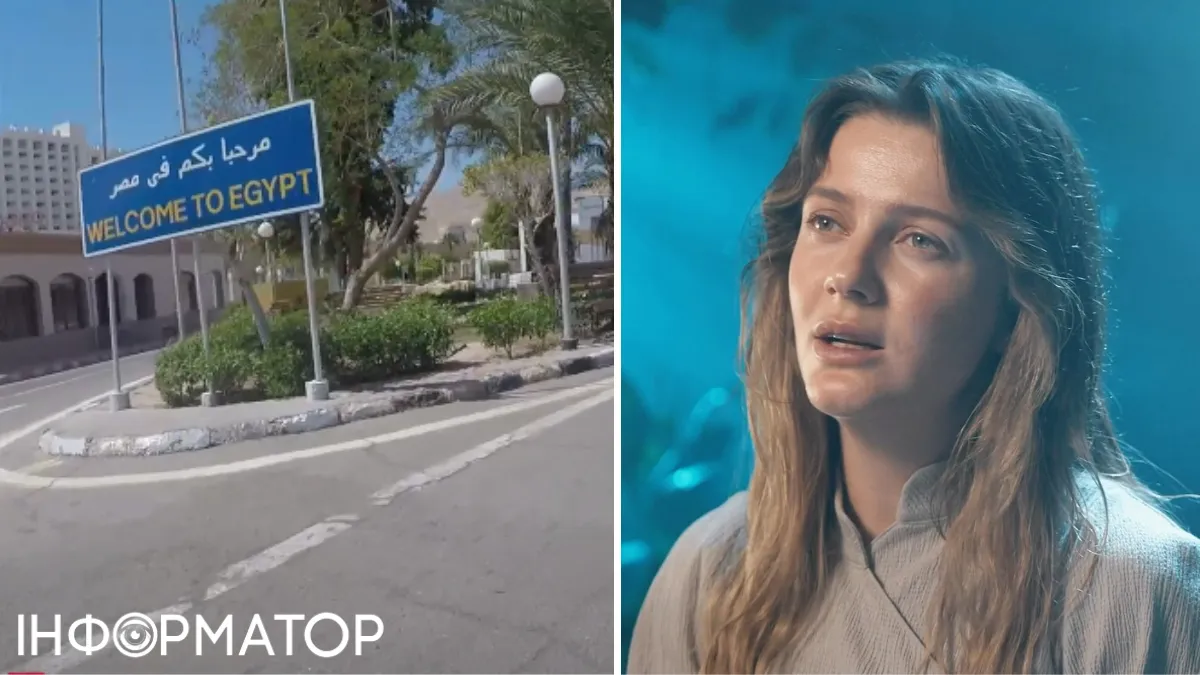
Как вы видите, я напугана: известная украинская певица спасается из Израиля после обстрела
Артистка Kola покинула территорию Ближнего Востока и вернулась в Европу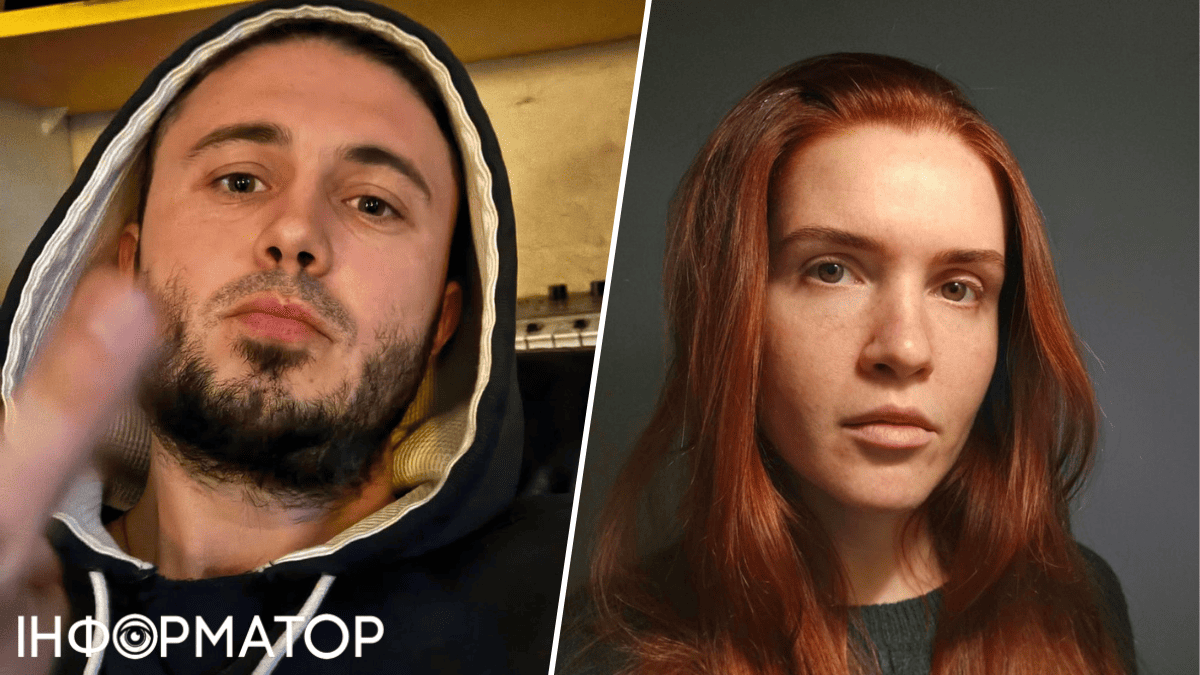
Тарас Тополя отказал Марьяне Безуглой во взаимности, и она начала его мочить
Певец рассказал о своих политических амбициях, и о том, как политик просилась в его партиюКорреспондент проекта "Звезды"

Вячеслав Кореняко
Журналист
Шоу-Биз
Феминизм как средство запугивания: в скандал между Блейк Лайвли и Джастином Бальдони втянута Тейлор Свифт
Шоу-Биз
Британская модница №2: рождественские образы принцессы Шарлотты
Шоу-Биз